
Google Wi-Fi ist ähnlich wie bei anderen Mesh-Wi-Fi-Systemen , aber eine große Funktion trennt es von der Packung: Google On.Here.
Was ist los. Hier?
Im einfachsten Sinne ist On.Here eine Weboberfläche, auf die Sie zugreifen können, um Smarthome-Geräte zu steuern, ohne eine App zu benötigen oder sich für ein Konto anzumelden.
Jeder, der mit Ihrem Google Wi-Fi-Netzwerk verbunden ist ( sogar Gäste ) kann Tippen " On.Here ”In den Webbrowser Ihrer Wahl (entweder auf einem Telefon, Tablet oder Computer) und steuern sofort Smarthome-Geräte. Leider werden derzeit nur Philips Hue-Leuchten unterstützt, und die Funktionen sind nicht unglaublich oder so, aber es ist zumindest eine schnelle und einfache Möglichkeit für andere im Haus, die Leuchten zu steuern. Hoffentlich werden bald weitere Geräte von Google hinzugefügt.
So richten Sie On.Here ein
Bevor wir beginnen, stellen Sie sicher, dass Sie mit Ihrem Google Wi-Fi-Netzwerk verbunden sind und dass Ihre Philips Hue Bridge über Ethernet mit einem Google Wi-Fi-Gerät verbunden ist.
Um dies einzurichten, tun Sie dies nicht über die Google Wi-Fi-App, sondern über den Webbrowser. Öffnen Sie also den Webbrowser Ihrer Wahl und gehen Sie zu On.Here . Dort gelangen Sie zu einem Bildschirm, auf dem Sie Ihre Philips Hue Bridge koppeln können. Tippen Sie unten rechts auf "Pair".
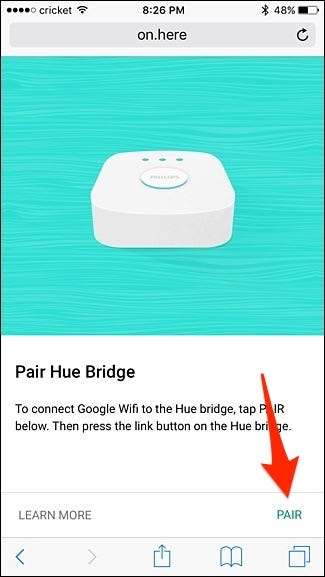
Drücken Sie anschließend wie angewiesen den großen runden Knopf oben auf der Hue Bridge.
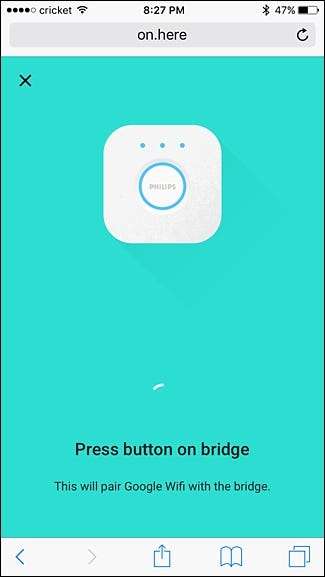
Nehmen Sie sich einen Moment Zeit und schließlich wird die Hue Bridge erfolgreich mit Ihrem Google Wi-Fi-Netzwerk gekoppelt. Klicken Sie in der unteren rechten Ecke des Bildschirms auf "Fertig".
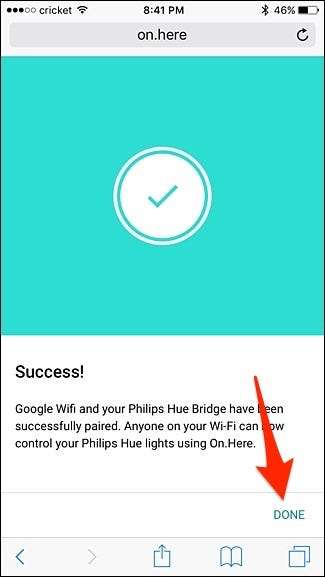
Sie werden dann zum Hauptbildschirm On.Here weitergeleitet, auf dem alle Ihre Philips Hue-Anzeigen aufgelistet sind.
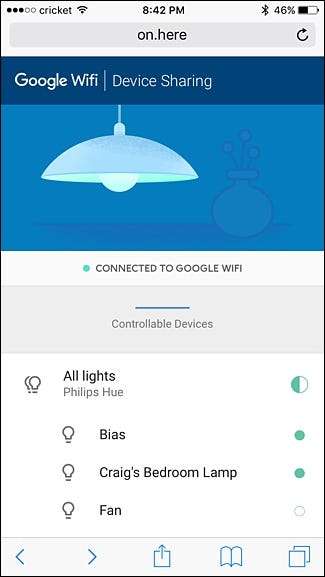
Scrollen Sie nach unten und tippen Sie auf ein Licht, das Sie steuern möchten.
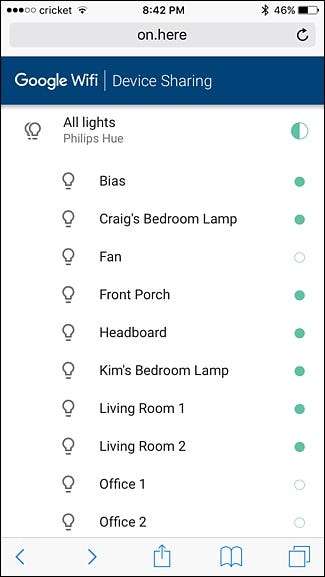
Es erscheint ein neuer Bildschirm, auf dem Sie das Licht ein- und ausschalten können, indem Sie auf die runde Schaltfläche in der Mitte tippen. Sie können auch auf den Außenring tippen, ihn halten und ziehen, um die Helligkeit des Lichts anzupassen.
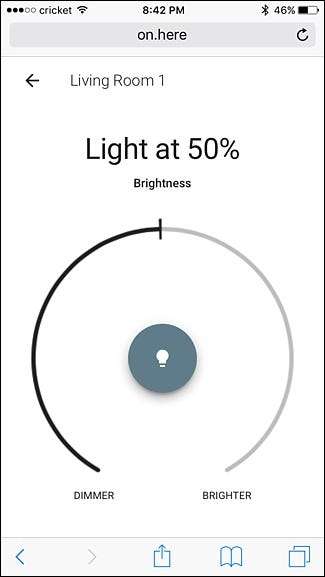
Wenn Sie in der Philips Hue-App verschiedene Räume einrichten, werden diese leider nicht in Ein angezeigt. Hier - Hue-Lichter werden nur als einzelne Lampen angezeigt. Sie können jedoch oben auf „Alle Lichter“ tippen, um alle zu steuern der Hue leuchtet sofort.
Wie bereits erwähnt, ist es derzeit nicht so funktionsreich, und derzeit wird nur Philips Hue unterstützt. Hoffentlich wächst On.Here weiter und in naher Zukunft werden weitere Smarthome-Geräte unterstützt.







